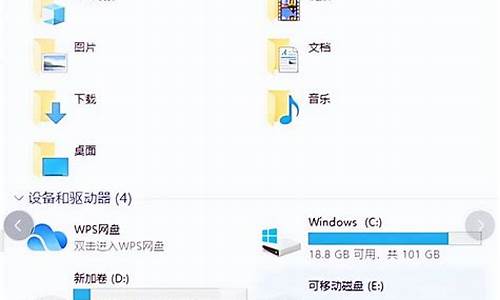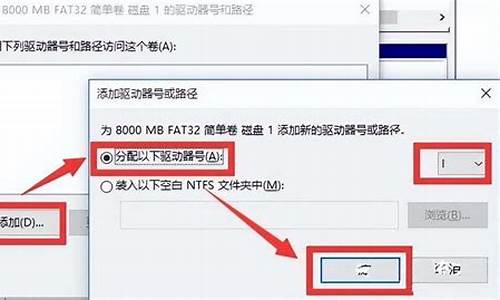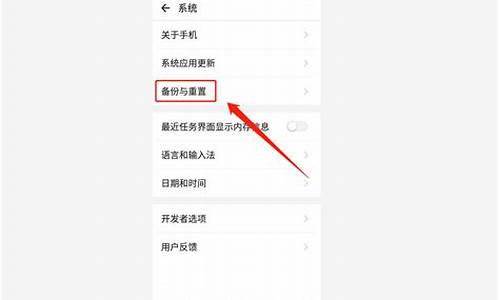您现在的位置是: 首页 > 重装系统 重装系统
怎么制作u盘启动盘重置密码_u盘启动盘怎么更改密码
tamoadmin 2024-08-14 人已围观
简介1.怎么用u盘制作解锁win7登录密码2.大U盘装系统怎么清除密码3.怎么用U盘启动盘,修改电脑的administrator账户密码?如何在U盘启动或UEFI启动模式下重置管理员密码?有时候我们在使用计算机时可能会忘记管理员密码,这时候就需要通过其他途径来重置密码。在U盘启动或UEFI启动模式下重置管理员密码是其中一种方法。下面就让我们来了解一下具体操作步骤。首先,我们需要准备一个可启动的U盘或光
1.怎么用u盘制作解锁win7登录密码
2.大U盘装系统怎么清除密码
3.怎么用U盘启动盘,修改电脑的administrator账户密码?

如何在U盘启动或UEFI启动模式下重置管理员密码?
有时候我们在使用计算机时可能会忘记管理员密码,这时候就需要通过其他途径来重置密码。在U盘启动或UEFI启动模式下重置管理员密码是其中一种方法。下面就让我们来了解一下具体操作步骤。
首先,我们需要准备一个可启动的U盘或光盘,可以通过一些工具制作出来,比如Rufus等软件。接着,将U盘或光盘插入电脑中,并在BIOS或UEFI界面选择以U盘或光盘启动。
然后,在启动界面上,进入BootMenu或者直接按下F8等热键,在启动菜单中选择可启动U盘或光盘。
接下来,选择重置管理员密码的选项,并根据提示进行操作。通常情况下,我们需要输入新的管理员密码,再确认一下就可以了。一般来说,这个过程的时间不会太长,大约只需要几分钟的时间。
如果您不清楚具体的操作步骤,建议在网络上搜索一些相关的教程进行参考,以免误操作导致数据丢失等问题。
总之,通过U盘启动或UEFI启动模式重置管理员密码是一种非常方便,快捷的方法,可以有效地解决忘记密码的问题。但需要注意的是,本方法最好只在自己的电脑上使用,不要轻易将自己的U盘或光盘借给他人,以保证电脑的安全性。
怎么用u盘制作解锁win7登录密码
为了不让电脑被其他人使用,有些人会给电脑设置开机密码,但是部分用户密码过于复杂容易忘记,这时候电脑就不能正常启动,网络上随处可见通过命令方法破解电脑开机密码,但是并不是适用所有电脑,事实上我们可以通过U盘来清除电脑开机密码,而且步骤非常简单,只需制作好pe启动盘就可以,下面跟小编一起来学习下怎么用U盘破解电脑开机密码的方法。
注意事项:
1、不同的U盘pe自带的密码破解工具不一样,本文介绍的教程仅限于U教授或内置同样软件的工具
2、为了不必要的麻烦,大家可以直接用本文所介绍的U教授这个工具来操作
一、所需工具
1、U盘一个(容量1G以上),可用电脑一台
2、U盘pe启动盘:怎么制作U盘PE启动盘
二、启动设置:怎么设置开机从U盘启动
三、U盘删除电脑开机密码步骤如下
1、在电脑上插入U盘pe启动盘,启动后不停按F12、F11、Esc等快捷键调出启动菜单,选择识别到的U盘选项回车,如果不能打开启动菜单,参考第二点设置U盘启动的方法;
2、从U盘启动进入这个菜单,我们选择02回车启动pe系统,旧机型则选择01进入;
3、进入pe系统之后,桌面上双击打开登录密码清除**钥匙图标,默认的选项无需修改,直接点击下一步;
4、这边默认显示并选择C盘,表示系统所在位置,并自动找到密码文件所在的位置,下一步;
5、选择你要删除密码的帐户,比如Administrator,下一步;
6、勾选ClearthisUser’sPassword,表示清除此用户密码,然后点击Se;
7、弹出这个对话框,点击是确认修改用户参数;
8、然后提示用户属性已经成功修改,确定,密码就清除了,然后重启电脑,就可以无需密码直接进入系统。
以上就是怎么用u盘破解电脑开机密码的方法,大家在遇到密码忘记的时候,可以通过这个方法适用U盘来清除电脑开机密码。
大U盘装系统怎么清除密码
为了不让电脑被他人使用,很多人会给win7系统设置登录密码,不过设置登录密码会有不少麻烦事,因为密码容易被忘记,这时候连自己也进不了系统,很是头疼。那么要怎么解锁win7登录密码呢?在忘记密码的时候,一般是需要U盘pe启动盘来解锁,pe中内置密码修改工具,非常强大。下面小编教大家怎么用U盘制作解锁win7登录密码的方法。
注意事项:
1、由于不同的pe内置的密码重置工具可能不一样,本文介绍的仅限大pe启动盘
2、由于win7系统没有密码进不去,需要借助其他电脑制作pe启动盘
一、所需工具:
1、U盘一个,容量1G以上即可,可用电脑一台
2、pe启动盘:大pe制作教程
二、启动设置:怎么设置开机从U盘启动
三、用U盘制作解锁win7登录密码的步骤如下
1、在需要解锁密码的win7电脑上插入pe启动盘,启动电脑后不停按F12或F11或Esc等快捷键,在弹出的启动菜单选择框中选择识别到的usb启动项,比如GeneralUSBFlashDisk,按回车进入;
2、从U盘启动进入这个主菜单,选择02回车运行pe系统;
3、进入pe系统之后,双击桌面上的登录密码清除图标,弹出NTPWedit对话框,默认会显示保存密码的SAM文件路径,直接点击打开;
4、这时候会列出当前系统的用户名,选择需要解锁密码的用户名,比如Administrator,先点击解锁,保存修改,然后点击修改密码;
5、弹出这个对话框,在编辑框输入新的密码,点击确认即可修改密码,如果编辑框放空,就可以清除密码;
6、密码修改之后,点击保存修改,最后重启电脑,拔出U盘。
怎么用U盘制作解锁win7登录密码的方法就是这样子,制作pe启动盘之后,就可以通过上面的步骤来解锁密码,非常简单。
怎么用U盘启动盘,修改电脑的administrator账户密码?
大u盘是一款非常好用系统装机工具,但也可以用来修复系统等,有很多的用户们的电脑上了密码以后忘记了,想要使用大来清除电脑密码,但却不知道如何操作,快来看看详细教程吧~
大U盘问题汇总
大U盘装系统怎么清除密码:
第一种清除方法:
1、将大百词u盘启动盘插入主机后置的usb接口。
重启电脑,屏幕上出现开机画面时按下相对应的U盘启动快捷键,光标移至u盘启动盘选项,按下回车键即可看到如下图所示的大主菜单界面,接下来选择“06运行最新版DiskGenius分区工具”即可。
2、按Enter键就可进入多功能经典DOS工具菜单,此时我们找到屏幕中PW指令(清除系统密码),在下方闪烁的光标处A:\>输入pw
3、 输入完成后按下Enter键。然后会看到两个选项。
第一个是选择系统所在的磁盘分区中进行搜索sam文件,此方法两个及两个以上的系统时比较适合;
如用户不明白自己的系统所在什么磁盘分区可以选择第二种选项
4、这里是选择第一个选项为例,输入对应选项序号后按Enter后会弹出逻辑驱动列表,此时我们要知道系统分区是哪一个。
输入相应的序号后按下Enter键可开始对所选硬盘分区进行搜索。
5、可以看到工具已经搜索到sam文件,我们按下Enter键继续下一步的操作,接着我们就会看到这个文件里所保存下来的系统账户信息,下面红色方框所选就是自己电脑上创建的一个系统账户。
6、选择我们所需要进行密码清除的账户,在光标处输入序列号后按下Enter键,就可以进行下一步的操作。
此时屏幕上会列出一系列的选项,在这里工具已经自动帮我们选择清除此用户的密码处选项,在此我们直接按Y键保存更改。
接着会在下方出现提示:用户的属性已成功修改。(按任意键退出。。),此时已证明我们的密码已经清除完成了。
第二种清除方法:
1、如同上个方法第一步一样,首先进入到大的菜单界面,选择“02运行大win03pe增强版(老机器)”启动。
2、单击左下角的开始菜单,依次进入“程序” — “密码管理” — 选择“windows密码清除器”
3.在弹出的界面中,点选第一个选项,点击“下一步”
4.选择系统盘C盘,点击“下一步”
5.选择所要清除密码的账号,点击“下一步”
6.勾选最后一个选项“Clear this User's Password”,点击“Se”按钮
7.弹出如下提示,点击“是”
8.点击“确定”,密码已经清除了。
可以使用制作好的U盘启动工具进入到PE系统,然后选择运行WINDOWS登录密码破解工具来清除该账户密码。具体的操作方法如下:
1、将U盘启动盘插在电脑上进入到PE界面以后选择运行WINDOWS登录密码破解进入。
2、页面跳转以后可以看到界面的提示,在页面下方输入清除系统密码的代码按回车键。
3、页面跳转以后以看到清除密码的选项,输入对应的序号搜索SAM文件按回车。
4、程序会自动搜索到当前电脑中的sam文件,按回车键继续。
5、接下来再次输入用户名所对应的序号,选择输入0,对应的是管理员用户,按回车键继续。
6、在出现的界面中可以看到显示用户的账号参数,直接按回车键清除此用户的密码。
7、接着再按Y键进行保存属性更改,此时会显示用户的属性已成功修复的提示,即密码已清除。
8、等待计算机重启以后就可以看到已经无需输入密码就可以进入系统了。